Bomgar Connect Guia do Administrador 17.1
|
|
|
- Afonso Amaro Antunes
- 6 Há anos
- Visualizações:
Transcrição
1 Bomgar Connect Guia do Administrador Bomgar Corporation. Todos os direitos reservados no mundo todo. BOMGAR e o logotipo BOMGAR são marcas comerciais da Bomgar Corporation; outras marcas comerciais mostradas pertencem a seus respectivos proprietários. TC: 10/31/2017
2 Conteúdo Interface Administrativa de Conexão 3 Efetuar Logon na Interface Administrativa do Connect 4 Status: Visualize Detalhes do Software Bomgar Connect 5 Minha Conta: Baixe o Console de Suporte Técnico ao Cliente Connect e Altere a Senha e o Nome do Usuário 6 Console de Suporte Técnico ao Cliente Web 6 Jump Clients: Instalar Jump Clients para Acesso sem Operador no Bomgar Connect 8 Usuários: Adicionar Permissões de Usuário para um Técnico de Suporte ao Cliente ou Administrador no Connect 10 Suporte Técnico: Relatório sobre Atividades de Apresentações e Sessão do Connect 13 Portal de Suporte Técnico: Métodos de Início de Sessão e Personalização de Logotipo no Connect 15 Localização 18 Idiomas: Gerenciar Idiomas Instalados para Connect 18 Pesquisar: Visualizar Textos Personalizados nos Idiomas Ativados para Connect 19 Isenção de Responsabilidade, Restrições de Licenciamento e Suporte Técnico para Bomgar Connect 20 CONTACT BOMGAR info@bomgar.com (US) +44 (0) (UK/EMEA) BOMGAR.COM 2
3 Interface Administrativa de Conexão Este guia oferece uma visão detalhada do /login e foi elaborado para ajudá-lo a administrar os usuários do Bomgar e o seu software Bomgar. /login atua como ponto central de administração para o software Bomgar e permite que você se conecte de qualquer lugar com acesso à Internet para fazer o download do console de suporte técnico. Se precisar de assistência, entre em contato com o Suporte Técnico Bomgar em help.bomgar.com. CONTACT BOMGAR info@bomgar.com (US) +44 (0) (UK/EMEA) BOMGAR.COM 3
4 Efetuar Logon na Interface Administrativa do Connect Logon Conecte-se à interface administrativa do usuário acessando a URL do seu site (p.ex. example.bomgarconnect.com) seguida por /login. A interface administrativa do usuário permite que os administradores criem contas de usuário e configurem as definições do software. Nome de Usuário Padrão: admin Senha Padrão: password Se a autenticação de dois fatores estiver ativada para a sua conta, insira o código do aplicativo autenticador. Para obter mais informações sobre 2FA, consulte Como Usar a Autenticação de Dois Fatores com Bomgar Connect em Nota: Usuários que estão autenticando com códigos de serão automaticamente atualizados para a autenticação de dois fatores (2FA), embora eles possam continuar a usar códigos de até que registrem um aplicativo. Após começarem a usar 2FA, a opção de código de será desativada permanentemente. Esqueceu a Senha? Para redefinir a sua senha, clique no link, insira e confirme seu endereço de e clique em Enviar. Se houver mais de um usuário compartilhando o mesmo endereço de , você será solicitado a confirmar seu nome de usuário. Você receberá um com um link que o levará de volta à página de logon. Na tela de logon, insira e confirme sua nova senha e clique em Alterar Senha. CONTACT BOMGAR info@bomgar.com (US) +44 (0) (UK/EMEA) BOMGAR.COM 4
5 Status: Visualize Detalhes do Software Bomgar Connect Status do Site A página principal da interface do Bomgar Connect /login fornece uma visão geral das estatísticas do seu site Bomgar. Ao contatar o Suporte Técnico Bomgar para a resolução de problemas, você pode ser solicitado a enviar por uma imagem de tela desta página. Fuso Horário Um administrador pode selecionar o fuso horário correto a partir de um menu flutuante, configurando a data e a hora corretas para a região selecionada. Total de Jump Clients Ativos Permitidos Reveja o número total de Jump Clients permitidos no seu sistema. Se você precisar de mais Jump Clients, contate a Bomgar. Nota: Jump Clients são um complemento que pode ser comprado separadamente do seu software Bomgar Connect. Para mais informações sobre comprar um complemento, contate o setor de Vendas da Bomgar em Licenças de Usuário Nomeadas Veja o número de licenças disponíveis no seu site da Bomgar. Se precisar de mais licenças, contate a Bomgar. Reiniciar Você pode reiniciar o software Bomgar de forma remota. Reinicie o software somente se receber instruções do Suporte Técnico Bomgar para fazer isso. O Software do Cliente foi Compilado para Tentar Este é o nome do host ao qual o seu software cliente Bomgar se conecta. Se o nome do host tentado pelo software cliente precisar mudar, notifique o Suporte Técnico Bomgar das mudanças necessárias para que o Suporte Técnico possa fazer a atualização de software. Técnicos de Suporte ao Cliente Conectados Visualize uma lista de técnicos de suporte ao cliente conectados ao console de suporte técnico, juntamente com seu tempo de logon e se eles estão realizando sessões de suporte técnico ou apresentação. Encerrar Você pode encerrar a conexão de um técnico de suporte ao cliente no console de suporte técnico. CONTACT BOMGAR info@bomgar.com (US) +44 (0) (UK/EMEA) BOMGAR.COM 5
6 Minha Conta: Baixe o Console de Suporte Técnico ao Cliente Connect e Altere a Senha e o Nome do Usuário Console de Suporte Técnico Bomgar Escolha a Plataforma Escolha o sistema operacional no qual você deseja instalar este software. Este menu suspenso tem como padrão o instalador apropriado detectado para seu sistema operacional. Console de Suporte Técnico ao Cliente Web Inicie o console de suporte técnico ao cliente da Web, um console de suporte técnico ao cliente baseado na Web. Acesse sistemas remotos do seu navegador sem precisar descarregar e instalar o console completo do técnico de suporte ao cliente. Download do Console de Suporte Técnico da Bomgar Baixe o instalador do console de suporte técnico Bomgar para fornecer suporte técnico remoto. Para administradores de sistema que precisam enviar o instalador de console a um grande número de sistemas, o Microsoft Installer pode ser usado com ferramenta de gerenciamento de sistemas preferencial. No seu prompt de comando, ao compor o comando para instalar o console usando um MSI, mude para o diretório em que o MSI foi baixado e insira o comando incluído na página Minha Conta. Você pode incluir parâmetros opcionais na sua instalação MSI. INSTALLDIR= aceita qualquer caminho de diretório válido em que você queira que o console seja instalado. RUNATSTARTUP= aceita 0 (padrão) ou 1. Se você inserir 1, o console será executado todas as vezes que o computador iniciar. ALLUSERS= aceita 0 (padrão) ou 1. Se você inserir 1, o console será instalado para todos os usuários no computador; caso contrário, só instalará para o usuário atual. SHOULDAUTOUPDATE=1 Se for instalar apenas para o usuário atual, você pode optar por ter o console automaticamente atualizado sempre que o site for atualizado inserindo um valor de 1; um valor de 0 (padrão) documentos não atualizará automaticamente e o console precisará ser reinstalado manualmente sempre que o site for atualizado. Se você instalar o console para todos os usuários, ele não será automaticamente atualizado. Nota: Se você usar ALLUSERS=1 com SHOULDAUTOUPDATE=1, não se pode esperar que o console de suporte técnico ao cliente seja atualizado automaticamente. Se você usar SHOULDAUTOUPDATE=1 sem ALLUSERS=1, o console de suporte técnico ao cliente deve atualizar automaticamente sem exigir quaisquer credenciais além das usadas pelo usuário do Window ativo e do usuário Bomgar. Nenhuma credencial de administração é necessária. CONTACT BOMGAR info@bomgar.com (US) +44 (0) (UK/EMEA) BOMGAR.COM 6
7 Alterar suas Configurações de Endereço de Insira um endereço de e uma senha para a sua conta. Endereços de são necessários para todas as contas de usuário. Senha Insira a senha para a sua conta /login, não a sua senha de . Alterar sua Senha A Bomgar recomenda mudar regularmente a senha. Nome do Usuário, Senha Atual, Nova Senha Verifique que você está conectado na conta da qual você quer mudar a senha e insira sua senha atual. Crie e confirme uma nova senha para sua conta. A senha pode ser definida para o que você escolher, contanto que a sequência de caracteres tenha pelo menos 8 caracteres e uma letra maiúscula, uma letra minúscula, um número e um caractere especial. Autenticação de dois fatores Ative a autenticação de dois fatores (2FA) para aumentar o nível de segurança para usuários acessando /login e o console de suporte técnico ao cliente Bomgar. Clique em Ativar Autenticação de Dois Fatores, e use um aplicativo autenticador de sua escolha, como o Bomgar Verify ou Google Authenticator, para examinar o código QR exibido na página. Como alternativa, você pode inserir manualmente o código alfanumérico exibido abaixo do código QR no seu aplicativo autenticador. O aplicativo registra a conta automaticamente e começa a fornecer códigos a você. Insira a sua senha e o código gerado pelo aplicativo selecionado, e clique em Ativar. Observe que cada código é válido por 60 segundos, e após esse tempo um novo código é gerado. Após se conectar, você tem a opção de alternar para um aplicativo autenticador diferente ou desativar 2FA. Nota: Se 2FA foi enviado pelo seu administrador, você não tem a opção de desativá-lo. Para obter mais informações sobre 2FA, consulte Como Usar a Autenticação de Dois Fatores com Bomgar Connect em Alterar seu Nome de Exibição Nome de Exibição Este é seu nome como exibido para os clientes, em relatórios de transcrição de bate-papo e assim por diante. CONTACT BOMGAR info@bomgar.com (US) +44 (0) (UK/EMEA) BOMGAR.COM 7
8 Jump Clients: Instalar Jump Clients para Acesso sem Operador no Bomgar Connect Nota: Jump Clients são um complemento que pode ser comprado separadamente do seu software Bomgar Connect. Para mais informações sobre comprar um complemento, contate o setor de Vendas da Bomgar em Assistente de Implantação em Massa do Jump Client O Assistente de implantação em massa permite que administradores e usuários privilegiados implantem Jump Clients em um ou mais computadores remotos para acesso automático posterior. Ajuda de Implantação em Massa Para administradores de sistema que precisam enviar o instalador do Jump Client a um grande número de sistemas, o executável do Windows, Mac ou Linux ou o Windows MSI podem ser usados com a sua ferramenta de gerenciamento de sistemas preferida. Você pode incluir um caminho de diretório válido onde deseja que o Jump Client seja instalado. Você também pode definir certos parâmetros de instalação específicos conforme suas necessidades. Estes parâmetros podem ser especificados tanto para MSI quanto para EXE usando uma ferramenta de administração de sistemas ou a interface de linha de comando. Se a instalação falhar, veja o registro de log de eventos do sistema operacional quanto a erros de instalação. Parâmetro de Linha de Comando --install-dir Valor <directory_path> Descrição Especifica um novo diretório que permite gravação no qual instalar o Jump Client. É suportado somente em Windows e Linux. Quando definir um diretório de instalação personalizado, certifique-se de que o diretório que você está criando não exista e que ele esteja em um local que permita gravação. --jc-jump-group nome do usuário:<username> Este parâmetro de linha de comando define o grupo do Jump Client para um usuário específico. --jc-tag <nome-etiqueta> Este parâmetro de linha de comando define as etiquetas do Jump Client. --jc-comments <comments... > --silent Este parâmetro de linha de comando define os comentários do Jump Client. Se incluído, o instalador não mostra janelas, spinners, erros ou outros alertas visíveis. CONTACT BOMGAR info@bomgar.com (US) +44 (0) (UK/EMEA) BOMGAR.COM 8
9 Nota: Ao implantar um instalador MSI no Windows usando o comando msiexec, os parâmetros acima podem ser especificados por: 1. Removendo traços iniciais (-) 2. Convertendo os traços restantes em sublinhado (_) 3. Atribuindo um valor usando um sinal de igual (=) Exemplo: msiexec /i bomgar-scc-win32.msi KEY_INFO=w0dc3056g7ff8d1j68ee6wi6dhwzfefggyezh7c40jc90 jc_ jump_group=user:admin jc_tag=servers Há duas exceções para esta regra: installdir, que tem um traço na versão EXE, mas nenhum traço na versão MSI. /quiet é usado para a versão MSI em vez de --silent na versão EXE. Descarregar ou Instalar Cliente Agora Plataforma Escolha o sistema operacional no qual você deseja instalar este software. Este menu suspenso tem como padrão o instalador apropriado detectado para seu sistema operacional. Observe que ao contrário do console de suporte técnico, os Jump Clients instalados de uma MSI fazem atualização automática. Nota: Para instalar um Jump Client em modo de serviço em um sistema Linux, o Jump Client deve ser instalado como raiz. Isto NÃO fará o Jump Client executar como raiz. Um Jump Client de modo de serviço permite ao usuário iniciar uma sessão mesmo que nenhum usuário remoto esteja conectado, e também fazer o logout do usuário remoto atual e depois o logon com credenciais diferentes. Um Jump Client Linux instalado em modo usuário não pode ser elevado em uma sessão. Descarregar/Instalar Você pode baixar o instalador imediatamente se planeja distribuí-lo usando uma ferramenta de gerenciamento de sistemas ou se estiver no computador que precisa acessar posteriormente. Implantar para Destinatários de Você também pode enviar o instalador por para um ou mais usuários remotos. Vários destinatários podem instalar o cliente do mesmo link. CONTACT BOMGAR info@bomgar.com (US) +44 (0) (UK/EMEA) BOMGAR.COM 9
10 Usuários: Adicionar Permissões de Usuário para um Técnico de Suporte ao Cliente ou Administrador no Connect Contas do Usuário Consulte as informações sobre todos os usuários que tenham acesso ao seu site Bomgar. Criar Novo Usuário, Editar, Excluir Crie, modifique ou remova um usuário existente. Você não pode excluir sua própria conta. Pesquisar Pesquise as contas de usuário específicas com base no nome do usuário, nome da exibição, ou endereço de . Redefinir Se um usuário fizer uma ou mais tentativas de logon sem sucesso, clique no botão Redefinir ao lado do seu nome para redefinir o número para 0. Usuário :: Adicionar ou Editar Configurações de Usuário Nome do Usuário Identificador único usado para conexão. Nome de Exibição O nome do usuário como mostrado no site público, em bate-papos, etc. Endereço de Um endereço de é necessário para cada conta e é usado para redefinir a senha. Senha Senha usada com o nome de usuário para fazer conexão. A senha pode ser definida para o que você escolher, contanto que a sequência de caracteres tenha pelo menos 8 caracteres e uma letra maiúscula, uma letra minúscula, um número e um caractere especial. CONTACT BOMGAR info@bomgar.com (US) +44 (0) (UK/EMEA) BOMGAR.COM 10
11 A Senha Expira em Faz a senha expirar após uma determinada data ou nunca expirar. Configurações de Conta Data da Última Autenticação A data e o horário em que este usuário fez logon pela última vez. Autenticação de dois fatores Selecione se o usuário deverá usar a autenticação de dois fatores (2FA) ou se tem a opção de fazer isso (configuração padrão). Se Obrigatório estiver selecionado, na próxima vez em que o usuário tentar se conectar à interface administrativa ou ao console de suporte técnico ao cliente, uma tela será exibida exigindo a ativação da autenticação de dois fatores. Para obter mais informações sobre 2FA, consulte Como Usar a Autenticação de Dois Fatores com Bomgar Connect em Conta Desativada Desativa a conta para que o usuário não possa fazer a conexão. Desativar NÃO exclui a conta. Permissões Admin Concede ao usuário todos os direitos administrativos. Autorizado a Visualizar Relatórios de Sessão Autoriza usuário a visualizar relatórios de sessão. Permissões do Técnico de Suporte ao Cliente Suporte Técnico: Tecnologia Jump Métodos de Jump Permitidos Permite que o usuário aplique Jump a computadores usando Jump Clients, VNC Local, e/ou RDP Local. Permissões do Item de Jump: Autorizado a iniciar sessões a partir de todos Itens de Jump no sistema Permite ao usuário efetuar Jump a qualquer computador remoto com um Item de Jump fixo, seja na lista pessoal dos Itens de Jump ou a lista de Itens de Jump de outro usuário. CONTACT BOMGAR info@bomgar.com (US) +44 (0) (UK/EMEA) BOMGAR.COM 11
12 Autorizado a implantar, remover e modificar todos os Itens de Jump no sistema Permite ao usuário implantar, modificar e remover Itens de Jump não somente na sua lista pessoal de Itens de Jump, mas também nos Itens de Jump das listas de outros usuários. Esta configuração afeta a implantação de Jump Clients a partir tanto da interface da web como do console de suporte técnico. Para implantar um Jump Client de dentro de uma sessão, a permissão de sessão Fixando/Desafixando Jump Clients deve também ser permitida. Permissões de Sessão Compartilhamento de Tela Compartilhamento de Tela Permite que o usuário controle e visualize a tela remota. Anotações Permite ao usuário usar ferramentas de anotação para desenhar na tela do sistema remoto. Transferência de Arquivo Transferência de Arquivo Permite que o usuário carregue e baixe arquivos do sistema remoto. Outras Ferramentas Elevação Permite ao usuário tentar elevar o cliente para executar o serviço com direitos administrativos no sistema remoto. Fixando/Desfixando Jump Clients Permite que o usuário fixe ou desafixe um Jump Client durante uma sessão. Esta habilidade é dependente da permissão Autorizado a implantar, remover e modificar todos os Itens de Jump no sistema estar ativada. Configurações de Aviso Selecione se os clientes devem ser solicitados a permitir que o técnico de suporte ao cliente acesse seus sistemas em sessões com ou sem operador. CONTACT BOMGAR info@bomgar.com (US) +44 (0) (UK/EMEA) BOMGAR.COM 12
13 Suporte Técnico: Relatório sobre Atividades de Apresentações e Sessão do Connect Relatórios :: Suporte Técnico Os administradores e utilizadores com privilégios podem gerar relatórios vastos e abrangentes e aplicar filtros específicos para personalizar informações com base nas suas necessidades individuais. Filtros Aplique as opções de filtro conforme necessário para obter relatórios personalizados. Ativa um ou mais filtros à sua escolha, mas serão apresentadas apenas as sessões que corresponderem a todos os filtros. ID da Sessão ou Número de Sequência Este identificador único requer a especificação do ID (LSID) ou o número de sequência da sessão única pretendida. Não é possível combinar este filtro com outros. Intervalo de Datas Selecione uma data de início para a qual obter dados de relatório. Em seguida, selecione o número de dias para os quais obter seu relatório ou uma data final. Cliente Filtre sessões por nome do cliente, nome do computador, IP público ou IP privado. Técnico de Suporte ao Cliente Utilize o menu suspenso para escolher o tipo de participação de técnico de suporte ao cliente que você pretende incluir. Escolha sessões em que qualquer técnico de suporte ao cliente tenha ingressado ou que nenhum técnico de suporte ao cliente tenha ingressado ou de que um técnico de suporte ao cliente específico tenha participado. Relatório da Sessão de Suporte Técnico Exiba todas as sessões que correspondem aos critérios especificados na página anterior. Os relatórios de sessão incluem informações básicas da sessão, além de links para detalhes da sessão, transcrições de bate-papo e gravações em vídeo de compartilhamento de tela. Nota: Para gravar a sessão é preciso adquirir um complemento. Contate info@bomgar.com para mais informações. Detalhe da Sessão de Suporte Técnico Relatórios de sessões apresentam um registro detalhado de toda a transcrição da conversa, o número de arquivos transferidos, permissões solicitadas e concedidas. Outras informações incluem duração da sessão, nomes de computador local e remoto e endereços IP. Os relatórios podem ser visualizados online ou baixados para o seu sistema local. CONTACT BOMGAR info@bomgar.com (US) +44 (0) (UK/EMEA) BOMGAR.COM 13
14 Se a gravação de sessão estiver ativada, veja uma reprodução em vídeo de sessões individuais, incluindo legendas de quem estava no controle do mouse e do teclado em um determinado momento durante a sessão. Todos os registros são armazenados em um formato não processado e convertidos em um formato comprimido quando visualizados ou baixados. Relatórios :: Apresentações Início do Intervalo, Duração, Final do Intervalo Selecione uma data de início para a qual obter dados de relatório. Em seguida, selecione o número de dias para os quais obter seu relatório ou uma data final. Relatório da Apresentação :: Todas as Apresentações Exiba todas as apresentações que correspondem aos critérios especificados na página anterior. Relatórios de apresentação incluem informações de apresentação básicas junto de links para os detalhes da apresentação, transcrições de bate-papo e gravações de vídeo. Nota: Para gravar a sessão é preciso adquirir um complemento. Contate info@bomgar.com para mais informações. Detalhes da Sessão de Apresentação Os detalhes da sessão de apresentação incluem o nome do apresentador, IPs público e privado, marcação de horário de início/fim da sessão, assim como eventos da sessão, como entrada e saída de membros e a hora que isso ocorreu. CONTACT BOMGAR info@bomgar.com (US) +44 (0) (UK/EMEA) BOMGAR.COM 14
15 Portal de Suporte Técnico: Métodos de Início de Sessão e Personalização de Logotipo no Connect Métodos de Início de Sessão Exibir Lista de Técnicos de Suporte ao Cliente A lista de técnicos de suporte ao cliente exibe os nomes de todos os técnicos de suporte ao cliente conectados, classificados de acordo com o número da exibição. Quando um cliente clica em um nome e executa o cliente, uma sessão aparece imediatamente na fila de espera pessoal do técnico de suporte ao cliente. Se Iniciar Sessão Usando Clique-para-Bater-Papo estiver selecionado, as sessões iniciadas com este método devem iniciar como bate-papos na Web, e não com o cliente completo. Exibir Lista de Apresentação A lista de apresentação exibe apresentações ativas. Para uma apresentação ser listada aqui, o técnico de suporte ao cliente deverá ter iniciado a apresentação e selecionado para mostrar a apresentação para o site público. Quando um cliente clica no nome de uma apresentação e executa o cliente, ele imediatamente entra nessa apresentação. Exibir Formulário de Código de Sessão O formulário de código de sessão permite aos usuários iniciar uma sessão inserindo um código de sessão fornecido por um técnico de suporte ao cliente. Sessões iniciadas desta forma vão para uma fila de espera geral, disponível para todos os técnicos de suporte ao cliente. Se Iniciar Sessão Usando Clique-para-Bater-Papo estiver selecionada, as sessões iniciam como batepapos na Web, e não com o cliente completo. Exibir o botão Conectar Agora Se ativado, um botão Conectar Agora aparece no portal público, permitindo que clientes acessem, de forma simples e com apenas um passo, um técnico de suporte ao cliente disponível. Se Iniciar Sessão Usando Clique-para-Bater-Papo estiver selecionada, as sessões iniciam como bate-papos na Web, e não com o cliente completo. Portal de Suporte Técnico :: Personalização Personalize a aparência do seu portal de suporte técnico para corresponder à marca da empresa. Logotipo Carregue um logotipo personalizado que aparece no canto superior do seu portal de suporte técnico. Visualizar Revise as alterações implementdas para o seu portal focalizando o mouse sobre o pop-up Visualizar. CONTACT BOMGAR info@bomgar.com (US) +44 (0) (UK/EMEA) BOMGAR.COM 15
16 Cores Use os seletores de cor para escolher cores para os botões, links, ícone de globo, texto, bordas, cabeçalhos e imagem de fundo do portal. Salvar Personalizações Salve todas as personalizações realizadas ao portal de suporte técnico e publique as alterações no seu portal de suporte técnico ao vivo. Descartar Alterações Remova alterações não salvas do portal de suporte técnico. Reverter para Padrão Reverter o modelo do portal de suporte técnico à aparência padrão de fábrica. Nota: A ação Reverter para Padrão não irá alterar permanentemente o portal de suporte técnico ao padrão de fábrica até você clicar em Salvar Personalizações. Cliente :: Faixa de Janela de Bate-Papo Você pode carregar um arquivo de imagem personalizado para servir como faixa de janela de bate-papo do cliente. Na seção Cliente :: Faixa de Janela de Bate-Papo da página de Portal de Suporte Técnico, clique em Alterar Faixa de Bate- Papo para selecionar a nova imagem de faixa e clique em Salvar Salvar Faixa de Bate-Papo. Nota: Essa imagem deve ter um arquivo Bitmap Windows (.bmp) de 256 cores (8 bits) e 480 pixels de largura. A altura recomendada é de 40 pixels. Depois que o arquivo tiver sido carregado, todas as novas sessões usarão essa imagem. Sessões em execução no momento não serão afetadas. Nota: Quaisquer alterações podem ser descartadas clicando em Descartar Alterações. Isso remove alterações não salvas da faixa de bate-papo.a faixa de janela de bate-papo pode ser revertida para o padrão clicando em Reverter para Padrão. Cliente Participante da Apresentação :: Faixa de Janela de Bate-Papo Você pode carregar um arquivo de imagem personalizado para servir como banner da janela de bate-papo de participante da apresentação. Na seção Cliente Participante da Apresentação :: Faixa de Janela de Bate-Papo, na página Portal de Suporte Técnico, clique em Alterar Faixa do Participante para selecionar a imagem da nova faixa e depois clique em Salvar Faixa do Participante. Nota: Essa imagem deve ter um arquivo Bitmap Windows (.bmp) de 256 cores (8 bits) e 480 pixels de largura. A altura recomendada é de 40 pixels. CONTACT BOMGAR info@bomgar.com (US) +44 (0) (UK/EMEA) BOMGAR.COM 16
17 Depois que o arquivo tiver sido carregado, todas as novas sessões usarão essa imagem. Sessões em execução no momento não serão afetadas. Nota: Quaisquer alterações podem ser descartadas clicando em Descartar Alterações. Isso remove alterações não salvas da faixa de bate-papo.a faixa de janela de bate-papo pode ser revertida para o padrão clicando em Reverter para Padrão. CONTACT BOMGAR info@bomgar.com (US) +44 (0) (UK/EMEA) BOMGAR.COM 17
18 Localização Idiomas: Gerenciar Idiomas Instalados para Connect Idiomas Bomgar Connect atualmente oferece suporte aos idiomas inglês, alemão, inglês, espanhol da América Latina, espanhol europeu, finlandês, francês europeu, italiano, holandês, português do Brasil, português europeu, sueco, turco, japonês, chinês simplificado e tradicional. Bomgar tem suporte a conjuntos de caracteres internacionais. Nota: Devido ao tempo necessário para a tradução, os pacotes de idiomas são lançados um pouco depois do lançamento em inglês de qualquer nova versão de software. Observe também que, para algumas funções, a localização está limitada a caracteres de 1 byte. A utilização de caracteres de 2 bytes (determinados pacotes de idiomas) pode alterar o comportamento de algumas funções. Ativado Se mais de um pacote de idioma estiver instalado, marque a caixa para cada idioma que você queira ativar. Marcar a caixa faz com que esse idioma esteja disponível no menu suspenso na interface administrativa, no console de suporte técnico e no site público. Idioma Padrão Se mais de um pacote de idioma estiver instalado, selecione um idioma a ser exibido por padrão. Clique em Atualizar Idiomas para salvar alterações. CONTACT BOMGAR info@bomgar.com (US) +44 (0) (UK/EMEA) BOMGAR.COM 18
19 Pesquisar: Visualizar Textos Personalizados nos Idiomas Ativados para Connect Pesquisar Veja todas as mensagens personalizáveis em uma única página. Insira uma palavra ou frase nas caixas de pesquisa para limitar o campo. Clique na mensagem que quer modificar para vê-la exibida em todos os idiomas habilitados. Cada mensagem pode ser modificada individualmente nesta página. A Sequência de Caracteres Padrão não pode ser alterada e tem como objetivo apenas servir como referência para suas mensagens personalizadas. Caso você precise reverter uma mensagem para seu texto original, exclua todo o texto dessa caixa de mensagem e salve a mensagem vazia. O texto padrão naquele idioma reaparece. CONTACT BOMGAR info@bomgar.com (US) +44 (0) (UK/EMEA) BOMGAR.COM 19
20 Isenção de Responsabilidade, Restrições de Licenciamento e Suporte Técnico para Bomgar Connect Isenção de Responsabilidade Este documento é fornecido somente para fins informativos. A Bomgar Corporation pode alterar este conteúdo sem aviso prévio. Não oferecemos garantia de que este documento não contém erros, nem está sujeito a quaisquer outras garantias ou condições, expressas verbalmente ou implícitas na lei, incluindo garantias e condições de comercialização ou adequação a um propósito específico. A Bomgar Corporation especificamente se isenta de qualquer responsabilidade relativa a este documento e nenhuma obrigação contratual será formada direta ou indiretamente por este documento. As tecnologias, a funcionalidade, os serviços e os processos descritos aqui estão sujeitos a alterações sem aviso prévio. BOMGAR, BOMBGAR BOX, mark B, JUMP e UNIFIED REMOTE SUPPORT são marcas comerciais da Bomgar Corporation; outras marcas comerciais mostradas são propriedade de seus respectivos proprietários. Restrições de licenciamento Uma licença de Bomgar Connect permite que um técnico de suporte ao cliente por vez solucione problemas em um número ilimitado de computadores remotos, com ou sem assistência. Suporte Técnico Na Bomgar, nós temos o compromisso de oferecer a mais alta qualidade de serviço assegurando que os nossos clientes tenham tudo o que precisam para operar com máxima produtividade. Se precisar de assistência, entre em contato com o Suporte Técnico Bomgar em help.bomgar.com. CONTACT BOMGAR info@bomgar.com (US) +44 (0) (UK/EMEA) BOMGAR.COM 20
Bomgar Connect Guia Administrativo 16.1
 Bomgar Connect Guia Administrativo 16.1 2016 Bomgar Corporation. Todos os direitos reservados a nível mundial. BOMGAR e o logótipo BOMGAR são marcas comerciais da Bomgar Corporation; outras marcas comerciais
Bomgar Connect Guia Administrativo 16.1 2016 Bomgar Corporation. Todos os direitos reservados a nível mundial. BOMGAR e o logótipo BOMGAR são marcas comerciais da Bomgar Corporation; outras marcas comerciais
Bomgar Connect Console de Suporte Técnico Android 2.2.6
 Bomgar Connect Console de Suporte Técnico Android 2.2.6 TC: 8/18/2016 Conteúdo Console de Suporte Técnico Connect para Android 3 Instale o Console de Suporte Técnico em Android Connect 4 Logon no Console
Bomgar Connect Console de Suporte Técnico Android 2.2.6 TC: 8/18/2016 Conteúdo Console de Suporte Técnico Connect para Android 3 Instale o Console de Suporte Técnico em Android Connect 4 Logon no Console
Bomgar Connect Suporte Técnico a Dispositivos Apple ios
 Bomgar Connect Suporte Técnico a Dispositivos Apple ios TC: 8/18/2016 Conteúdo Suporte a Dispositivos Apple ios com Bomgar 3 O Que Seu Cliente Vê O Cliente ios 4 Cliente ios 5 Use Clique-para-Bater-Papo
Bomgar Connect Suporte Técnico a Dispositivos Apple ios TC: 8/18/2016 Conteúdo Suporte a Dispositivos Apple ios com Bomgar 3 O Que Seu Cliente Vê O Cliente ios 4 Cliente ios 5 Use Clique-para-Bater-Papo
Bomgar Connect Console de Suporte Técnico ios 2.2.7
 Bomgar Connect Console de Suporte Técnico ios 2.2.7 2016 Bomgar Corporation. Todos os direitos reservados no mundo todo. BOMGAR e o logotipo BOMGAR são marcas comerciais da Bomgar Corporation; outras marcas
Bomgar Connect Console de Suporte Técnico ios 2.2.7 2016 Bomgar Corporation. Todos os direitos reservados no mundo todo. BOMGAR e o logotipo BOMGAR são marcas comerciais da Bomgar Corporation; outras marcas
Bomgar Connect Guia Jump Client
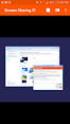 Bomgar Connect Guia Jump Client TC: 8/18/2016 Conteúdo Guia de Conexão de Jump Client: Acesso sem Operador a Sistemas em Qualquer Rede 3 Implantar Jump Clients durante uma Sessão de Suporte Técnico ou
Bomgar Connect Guia Jump Client TC: 8/18/2016 Conteúdo Guia de Conexão de Jump Client: Acesso sem Operador a Sistemas em Qualquer Rede 3 Implantar Jump Clients durante uma Sessão de Suporte Técnico ou
Bomgar Connect Console de Suporte Técnico ios
 Bomgar Connect Console de Suporte Técnico ios 2.2.11 2017 Bomgar Corporation. Todos os direitos reservados no mundo todo. BOMGAR e o logotipo BOMGAR são marcas comerciais da Bomgar Corporation; outras
Bomgar Connect Console de Suporte Técnico ios 2.2.11 2017 Bomgar Corporation. Todos os direitos reservados no mundo todo. BOMGAR e o logotipo BOMGAR são marcas comerciais da Bomgar Corporation; outras
Bomgar Connect Suporte Técnico a Dispositivos Android
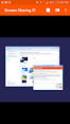 Bomgar Connect Suporte Técnico a Dispositivos Android TC: 8/22/2016 Conteúdo Suporte Técnico a Dispositivos Android com Bomgar 3 Inicie uma Sessão Connect de Clique-para-Bater-Papo em um Dispositivo Android
Bomgar Connect Suporte Técnico a Dispositivos Android TC: 8/22/2016 Conteúdo Suporte Técnico a Dispositivos Android com Bomgar 3 Inicie uma Sessão Connect de Clique-para-Bater-Papo em um Dispositivo Android
Assina Web S_Line Manual de Uso
 1. Introdução O Assina Web S_Line permite assinar digitalmente Resultados de Exames em XML que estão disponíveis na internet. É feito o download dos documentos no computador, convertidos para o formato
1. Introdução O Assina Web S_Line permite assinar digitalmente Resultados de Exames em XML que estão disponíveis na internet. É feito o download dos documentos no computador, convertidos para o formato
Fiery Command WorkStation 5.8 com Fiery Extended Applications 4.4
 Fiery Command WorkStation 5.8 com Fiery Extended Applications 4.4 O Fiery Extended Applications (FEA) v4.4 contém o Fiery software para executar tarefas usando o Fiery Server. Este documento descreve como
Fiery Command WorkStation 5.8 com Fiery Extended Applications 4.4 O Fiery Extended Applications (FEA) v4.4 contém o Fiery software para executar tarefas usando o Fiery Server. Este documento descreve como
Bomgar Connect Suporte a Dispositivos Android
 Bomgar Connect Suporte a Dispositivos Android 2017 Bomgar Corporation. Todos os direitos reservados no mundo todo. BOMGAR e o logotipo BOMGAR são marcas comerciais da Bomgar Corporation; outras marcas
Bomgar Connect Suporte a Dispositivos Android 2017 Bomgar Corporation. Todos os direitos reservados no mundo todo. BOMGAR e o logotipo BOMGAR são marcas comerciais da Bomgar Corporation; outras marcas
Notas sobre a Versão do Controlador de arquivos para HP 3PAR StoreServ
 Notas sobre a Versão do Controlador de arquivos para HP 3PAR StoreServ 3.03.0a Número de peça HP C8S69-96029 Publicado: Junho de 2013 Edição 1 Copyright 2013 Hewlett-Packard Development Company, L.P. Microsoft
Notas sobre a Versão do Controlador de arquivos para HP 3PAR StoreServ 3.03.0a Número de peça HP C8S69-96029 Publicado: Junho de 2013 Edição 1 Copyright 2013 Hewlett-Packard Development Company, L.P. Microsoft
Aviso. O conteúdo deste documento é de propriedade intelectual exclusiva da GVDASA Sistemas e está sujeito a alterações sem aviso prévio.
 Aviso O conteúdo deste documento é de propriedade intelectual exclusiva da GVDASA Sistemas e está sujeito a alterações sem aviso prévio. Nenhuma parte desta publicação pode ser reproduzida nem transmitida
Aviso O conteúdo deste documento é de propriedade intelectual exclusiva da GVDASA Sistemas e está sujeito a alterações sem aviso prévio. Nenhuma parte desta publicação pode ser reproduzida nem transmitida
Suporte Técnico Remoto da Bomgar Guia do Administrador 17.1
 Suporte Técnico Remoto da Bomgar Guia do Administrador 17.1 2017 Bomgar Corporation. Todos os direitos reservados no mundo todo. BOMGAR e o logotipo BOMGAR são marcas comerciais da Bomgar Corporation;
Suporte Técnico Remoto da Bomgar Guia do Administrador 17.1 2017 Bomgar Corporation. Todos os direitos reservados no mundo todo. BOMGAR e o logotipo BOMGAR são marcas comerciais da Bomgar Corporation;
Guia de Instalação. 1. Guia de Instalação do Nintex Workflow 2010
 Guia de Instalação Nintex USA LLC 2012. Todos os direitos reservados. Salvo erros e omissões. support@nintex.com www.nintex.com 1 Sumário 1. Instalando o Nintex Workflow 2010... 4 1.1 Executar o instalador...
Guia de Instalação Nintex USA LLC 2012. Todos os direitos reservados. Salvo erros e omissões. support@nintex.com www.nintex.com 1 Sumário 1. Instalando o Nintex Workflow 2010... 4 1.1 Executar o instalador...
Guia do Usuário Administrativo Bomgar 10.2 Standard
 Guia do Usuário Administrativo Bomgar 10.2 Standard Índice Introdução 2 Interface administrativa 2 Status 2 Minha conta 3 Opções 3 Cliente 4 Pesquisas de saída 5 Equipes de suporte 5 Jumpoint 6 Jump Clients
Guia do Usuário Administrativo Bomgar 10.2 Standard Índice Introdução 2 Interface administrativa 2 Status 2 Minha conta 3 Opções 3 Cliente 4 Pesquisas de saída 5 Equipes de suporte 5 Jumpoint 6 Jump Clients
Guia Primeiros Passos da Bomgar B400
 Guia Primeiros Passos da Bomgar B400 Documento: 043010.15 Publicado: maio 2010 Guia Primeiros Passos da Bomgar B400 Documento: 043010.15 Publicado: maio 2010 Obrigado por usar a Bomgar. Na Bomgar, o atendimento
Guia Primeiros Passos da Bomgar B400 Documento: 043010.15 Publicado: maio 2010 Guia Primeiros Passos da Bomgar B400 Documento: 043010.15 Publicado: maio 2010 Obrigado por usar a Bomgar. Na Bomgar, o atendimento
Wiley Online Library. Guia de administração institucional
 Wiley Online Library Guia de administração institucional INTRODUÇÃO A função do administrador será em grande parte a mesma da interação anterior da Wiley Online Library. Haverá algumas mudanças na aparência
Wiley Online Library Guia de administração institucional INTRODUÇÃO A função do administrador será em grande parte a mesma da interação anterior da Wiley Online Library. Haverá algumas mudanças na aparência
Ajuda do Usuário do Forcepoint Secure Messaging
 Ajuda do Usuário do Forcepoint Secure Messaging Bem-vindo ao Forcepoint Secure Messaging, uma ferramenta que fornece um portal seguro para transmissão e exibição de dados confidenciais e pessoais em emails.
Ajuda do Usuário do Forcepoint Secure Messaging Bem-vindo ao Forcepoint Secure Messaging, uma ferramenta que fornece um portal seguro para transmissão e exibição de dados confidenciais e pessoais em emails.
É possível acessar o Fiery Remote Scan de sua área de trabalho ou de um aplicativo compatível com o TWAIN.
 Fiery Remote Scan O Fiery Remote Scan permite gerenciar digitalizações no Servidor Fiery e na impressora a partir de um computador remoto. Você pode usar o Fiery Remote Scan para: Iniciar digitalizações
Fiery Remote Scan O Fiery Remote Scan permite gerenciar digitalizações no Servidor Fiery e na impressora a partir de um computador remoto. Você pode usar o Fiery Remote Scan para: Iniciar digitalizações
Manual do Usuário Brother Meter Read Tool
 Manual do Usuário Brother Meter Read Tool BRA-POR Versão 0 Direitos autorais Copyright 2017 Brother Industries, Ltd. Todos os direitos reservados. As informações incluídas neste documento estão sujeitas
Manual do Usuário Brother Meter Read Tool BRA-POR Versão 0 Direitos autorais Copyright 2017 Brother Industries, Ltd. Todos os direitos reservados. As informações incluídas neste documento estão sujeitas
X-RiteColor Master Web Edition
 X-RiteColor Master Web Edition O presente documento contém instruções de instalação do X-RiteColor Master Web Edition. Favor seguir todas as instruções cuidadosamente na ordem fornecida. Antes de prosseguir,
X-RiteColor Master Web Edition O presente documento contém instruções de instalação do X-RiteColor Master Web Edition. Favor seguir todas as instruções cuidadosamente na ordem fornecida. Antes de prosseguir,
Requisitos do sistema
 Requisitos do sistema Sistema operacional O Nintex Workflow 2007 deve ser instalado no Microsoft Windows Server 2003 ou 2008. Cliente de navegação Microsoft Internet Explorer 6.x, embora recomende-se o
Requisitos do sistema Sistema operacional O Nintex Workflow 2007 deve ser instalado no Microsoft Windows Server 2003 ou 2008. Cliente de navegação Microsoft Internet Explorer 6.x, embora recomende-se o
ATDM Manual do usuário Web Remote Manager
 ATDM-0604 Manual do usuário Web Remote Manager Web Remote Manager O que é o Web Remote Manager? Este aplicativo é usado para aplicar as configurações do web remote a um ambiente offline. Os dados de ajustes
ATDM-0604 Manual do usuário Web Remote Manager Web Remote Manager O que é o Web Remote Manager? Este aplicativo é usado para aplicar as configurações do web remote a um ambiente offline. Os dados de ajustes
Guia de Atualização 2012 Bomgar Corporation. Todos os direitos reservados. TC:10/19/2012
 Obrigado por usar a Bomgar. Na Bomgar, o atendimento ao cliente é prioridade máxima. Ajude-nos a oferecer um excelente serviço. Se tiver algum comentário a fazer, incluindo erros e omissões no manual,
Obrigado por usar a Bomgar. Na Bomgar, o atendimento ao cliente é prioridade máxima. Ajude-nos a oferecer um excelente serviço. Se tiver algum comentário a fazer, incluindo erros e omissões no manual,
Avisos legais KYOCERA Document Solutions Inc.
 Avisos legais É proibida a reprodução total ou parcial deste guia sem a devida autorização. As informações deste guia estão sujeitas a modificações sem aviso prévio. Não nos responsabilizamos por quaisquer
Avisos legais É proibida a reprodução total ou parcial deste guia sem a devida autorização. As informações deste guia estão sujeitas a modificações sem aviso prévio. Não nos responsabilizamos por quaisquer
Guia de instalação. Configuração necessária Instalação e ativação - 1 -
 Guia de instalação Configuração necessária Instalação e ativação - 1 - Configuração necessária Consulte a página de download de productos no web site 4D para conhecer a configuração mínima Mac/Windows
Guia de instalação Configuração necessária Instalação e ativação - 1 - Configuração necessária Consulte a página de download de productos no web site 4D para conhecer a configuração mínima Mac/Windows
Meios de Comunicação de Dados.
 Meios de Comunicação de Dados www.profjvidal.com Instalação do ELASTIX Configurando a Máquina Virtual Abra o VirtualBox e clique em novo no canto superior esquerdo. Depois selecione conforme na imagem
Meios de Comunicação de Dados www.profjvidal.com Instalação do ELASTIX Configurando a Máquina Virtual Abra o VirtualBox e clique em novo no canto superior esquerdo. Depois selecione conforme na imagem
Bomgar Connect Consola de Apoio Técnico do Android 2.2.6
 Bomgar Connect Consola de Apoio Técnico do Android 2.2.6 TC: 8/18/2016 Índice Consola de Apoio Técnico Connect para Android 3 Instalar a Consola de Apoio Técnico em Android Connect 4 Iniciar Sessão na
Bomgar Connect Consola de Apoio Técnico do Android 2.2.6 TC: 8/18/2016 Índice Consola de Apoio Técnico Connect para Android 3 Instalar a Consola de Apoio Técnico em Android Connect 4 Iniciar Sessão na
Guia de Usuário da Matriz Virtual do Avigilon Control Center. Versão 5.4
 Guia de Usuário da Matriz Virtual do Avigilon Control Center Versão 5.4 2006-2014 Avigilon Corporation. Todos os direitos reservados. A menos que seja expressamente concedido por escrito, nenhuma licença
Guia de Usuário da Matriz Virtual do Avigilon Control Center Versão 5.4 2006-2014 Avigilon Corporation. Todos os direitos reservados. A menos que seja expressamente concedido por escrito, nenhuma licença
Guia de instalação. Configuração necessária Instalação e ativação - 1 -
 Guia de instalação Configuração necessária Instalação e ativação - 1 - Configuração necessária As aplicações da linha de produtos 4D v15 requerem como mínimo a seguinte configuração: Windows Mac OS Processador
Guia de instalação Configuração necessária Instalação e ativação - 1 - Configuração necessária As aplicações da linha de produtos 4D v15 requerem como mínimo a seguinte configuração: Windows Mac OS Processador
Guia do Usuário Administrativo Bomgar 10.1
 Guia do Usuário Administrativo Bomgar 10.1 Índice Introdução 2 Interface administrativa 2 Status 2 Minha conta 3 Opções 3 Cliente 4 Pesquisas de saída 5 Equipes de suporte 5 Jumpoint 6 Jump Clients 6 Mensagens
Guia do Usuário Administrativo Bomgar 10.1 Índice Introdução 2 Interface administrativa 2 Status 2 Minha conta 3 Opções 3 Cliente 4 Pesquisas de saída 5 Equipes de suporte 5 Jumpoint 6 Jump Clients 6 Mensagens
Milestone Systems. Aba Consulta rápida: Ativar licenças para os produtos XProtect VMS 2018 R3. XProtect Professional e XProtect Express
 Milestone Systems Aba Consulta rápida: Ativar licenças para os produtos XProtect VMS 2018 R3 XProtect Professional e XProtect Express Antes de iniciar Este guia descreve as etapas básicas para parceiros
Milestone Systems Aba Consulta rápida: Ativar licenças para os produtos XProtect VMS 2018 R3 XProtect Professional e XProtect Express Antes de iniciar Este guia descreve as etapas básicas para parceiros
Guia de Instalação e Inicialização. Para DataPage+ 2012
 Para DataPage+ 2012 Última revisão: 29 de agosto de 2012 Índice Instalando componentes de pré-requisito... 1 Visão geral... 1 Passo 1: Execute o setup.exe e inicie o assistente... 1 Passo 2: Aceite os
Para DataPage+ 2012 Última revisão: 29 de agosto de 2012 Índice Instalando componentes de pré-requisito... 1 Visão geral... 1 Passo 1: Execute o setup.exe e inicie o assistente... 1 Passo 2: Aceite os
Bomgar Connect Apoio Técnico a Dispositivos Apple ios
 Bomgar Connect Apoio Técnico a Dispositivos Apple ios TC: 8/22/2016 Índice Fornecer Apoio Técnico a Dispositivos ios Apple com o Bomgar 3 O que o seu Cliente Vê: O Cliente ios 4 Cliente ios 5 Utilizar
Bomgar Connect Apoio Técnico a Dispositivos Apple ios TC: 8/22/2016 Índice Fornecer Apoio Técnico a Dispositivos ios Apple com o Bomgar 3 O que o seu Cliente Vê: O Cliente ios 4 Cliente ios 5 Utilizar
Fiery Remote Scan. Conectando ao Fiery servers. Conecte-se a um Fiery server no primeiro uso
 Fiery Remote Scan O Fiery Remote Scan permite gerenciar digitalizações no Fiery server e na impressora por meio de um computador remoto. Você pode usar o Fiery Remote Scan para: Iniciar digitalizações
Fiery Remote Scan O Fiery Remote Scan permite gerenciar digitalizações no Fiery server e na impressora por meio de um computador remoto. Você pode usar o Fiery Remote Scan para: Iniciar digitalizações
Bomgar Connect Apoio Técnico a Dispositivos Android
 Bomgar Connect Apoio Técnico a Dispositivos Android TC: 8/22/2016 Índice Apoio Técnico a Dispositivos Android com Bomgar 3 Iniciar uma Sessão Connect de Clique para conversar num Dispositivo Android 4
Bomgar Connect Apoio Técnico a Dispositivos Android TC: 8/22/2016 Índice Apoio Técnico a Dispositivos Android com Bomgar 3 Iniciar uma Sessão Connect de Clique para conversar num Dispositivo Android 4
Leia-me do monitor do Veritas System Recovery 16
 Leia-me do monitor do Veritas System Recovery 16 Sobre este Leia-me Recursos não mais suportados no Veritas System Recovery 16 Monitor Sobre o Veritas System Recovery 16 Monitor Requisitos do sistema Pré-requisitos
Leia-me do monitor do Veritas System Recovery 16 Sobre este Leia-me Recursos não mais suportados no Veritas System Recovery 16 Monitor Sobre o Veritas System Recovery 16 Monitor Requisitos do sistema Pré-requisitos
Para usar com Impressoras multifuncionais (MFPs) ativadas para a Tecnologia Xerox ConnectKey
 Aplicativo Xerox App Gallery Guia de Utilização Rápida 702P03997 Para usar com Impressoras multifuncionais (MFPs) ativadas para a Tecnologia Xerox ConnectKey Use o Aplicativo Xerox App Gallery para localizar
Aplicativo Xerox App Gallery Guia de Utilização Rápida 702P03997 Para usar com Impressoras multifuncionais (MFPs) ativadas para a Tecnologia Xerox ConnectKey Use o Aplicativo Xerox App Gallery para localizar
Como usar o P-touch Transfer Manager
 Como usar o P-touch Transfer Manager Versão 0 BRA-POR Introdução Aviso importante O conteúdo deste documento e as especificações deste produto estão sujeitos a alterações sem aviso prévio. A Brother se
Como usar o P-touch Transfer Manager Versão 0 BRA-POR Introdução Aviso importante O conteúdo deste documento e as especificações deste produto estão sujeitos a alterações sem aviso prévio. A Brother se
Gerenciar catálogo de endereços. Guia do administrador
 Gerenciar catálogo de endereços Guia do administrador Novembro de 2012 www.lexmark.com Conteúdo 2 Conteúdo Visão geral... 3 Usando Gerenciar catálogo de endereços...4 Configuração do controle de acesso
Gerenciar catálogo de endereços Guia do administrador Novembro de 2012 www.lexmark.com Conteúdo 2 Conteúdo Visão geral... 3 Usando Gerenciar catálogo de endereços...4 Configuração do controle de acesso
STD SERVIÇO DE BACKUP EM NUVEM
 Select Soluções Manual de Instalação Windows SBackup STD SERVIÇO DE BACKUP EM NUVEM Sumário 1. REQUERIMENTOS DE HARDWARE E SOFTWARE... 3 1.1. SOFTWARE... 3 2. PRIMEIROS PASSOS... 4 3. DOWNLOAD E INSTALAÇÃO
Select Soluções Manual de Instalação Windows SBackup STD SERVIÇO DE BACKUP EM NUVEM Sumário 1. REQUERIMENTOS DE HARDWARE E SOFTWARE... 3 1.1. SOFTWARE... 3 2. PRIMEIROS PASSOS... 4 3. DOWNLOAD E INSTALAÇÃO
Introdução ao Cliente de VPN Global
 Introdução ao Cliente de VPN Global Sobre a Cliente de VPN Global de SonicWall Antes de começar Sobre a Cliente de VPN Global de SonicWall O SonicWall Cliente de VPN Global cria uma conexão de Rede virtual
Introdução ao Cliente de VPN Global Sobre a Cliente de VPN Global de SonicWall Antes de começar Sobre a Cliente de VPN Global de SonicWall O SonicWall Cliente de VPN Global cria uma conexão de Rede virtual
Manual Pessoa Jurídica DATAPROM DATAPROM. Sistema de Bilhetagem Eletrônica. Revisão 01 / Março Manual de Pessoa Jurídica. Pág.
 Manual de Pessoa Jurídica Sistema de Bilhetagem Eletrônica DATAPROM Manual Pessoa Jurídica DATAPROM Revisão 01 / Março 2015 www.dataprom.com Pág. 1 Índice Introdução... 3 1. Login, Senha e Cadastro...
Manual de Pessoa Jurídica Sistema de Bilhetagem Eletrônica DATAPROM Manual Pessoa Jurídica DATAPROM Revisão 01 / Março 2015 www.dataprom.com Pág. 1 Índice Introdução... 3 1. Login, Senha e Cadastro...
Suporte Técnico Remoto da Bomgar Guia do Técnico de Suporte ao Cliente 16.1
 Suporte Técnico Remoto da Bomgar Guia do Técnico de Suporte ao Cliente 16.1 2016 Bomgar Corporation. Todos os direitos reservados no mundo todo. BOMGAR e o logotipo BOMGAR são marcas comerciais da Bomgar
Suporte Técnico Remoto da Bomgar Guia do Técnico de Suporte ao Cliente 16.1 2016 Bomgar Corporation. Todos os direitos reservados no mundo todo. BOMGAR e o logotipo BOMGAR são marcas comerciais da Bomgar
Atualização do Software Avigilon Control Center 6
 Atualização do Software Avigilon Control Center 6 Ao atualizar para o software ACC 6, o seu software e licenças terão de ser atualizados. OBSERVAÇÃO: Você só pode atualizar o software 5.x ACC do software
Atualização do Software Avigilon Control Center 6 Ao atualizar para o software ACC 6, o seu software e licenças terão de ser atualizados. OBSERVAÇÃO: Você só pode atualizar o software 5.x ACC do software
CLARO BACKUP ONLINE Guia Prático
 CLARO BACKUP ONLINE Guia Prático Bem vindo ao Backup Online GUIA RÁPIDO DE CONFIGURAÇÃO DO BACK UP ONLINE Você está adquirindo uma das melhores plataformas de Backup na Nuvem disponíveis no mercado. Preparamos
CLARO BACKUP ONLINE Guia Prático Bem vindo ao Backup Online GUIA RÁPIDO DE CONFIGURAÇÃO DO BACK UP ONLINE Você está adquirindo uma das melhores plataformas de Backup na Nuvem disponíveis no mercado. Preparamos
Document Capture Pro 2.0 para Windows
 Document Capture Pro 2.0 para Windows Conteúdo Document Capture Pro 2.0 para Windows... 5 Adição e designação de trabalhos de digitalização com o Document Capture Pro - Windows... 5 Digitalização com
Document Capture Pro 2.0 para Windows Conteúdo Document Capture Pro 2.0 para Windows... 5 Adição e designação de trabalhos de digitalização com o Document Capture Pro - Windows... 5 Digitalização com
Este manual contém instruções para instalação Servidor de Porta Serial F7111e (FX ETH/1S)
 Este manual contém instruções para instalação Servidor de Porta Serial F7111e (FX ETH/1S) Manual do Usuário Ver. 1.00 Todos os nomes e marcas registradas pertencem a seus respectivos proprietários Conteúdo:
Este manual contém instruções para instalação Servidor de Porta Serial F7111e (FX ETH/1S) Manual do Usuário Ver. 1.00 Todos os nomes e marcas registradas pertencem a seus respectivos proprietários Conteúdo:
Conheça o Drive. Encontre arquivos facilmente com o Drive e mantenha todos os seus documentos protegidos.
 Conheça o Drive Com o Google Drive, você pode armazenar arquivos na nuvem, compartilhá-los com membros da sua equipe ou parceiros externos e acessá-los de qualquer local. Encontre arquivos facilmente com
Conheça o Drive Com o Google Drive, você pode armazenar arquivos na nuvem, compartilhá-los com membros da sua equipe ou parceiros externos e acessá-los de qualquer local. Encontre arquivos facilmente com
Instalando sua Multifuncional na sua rede pela primeira vez
 Instalando sua Multifuncional na sua rede pela primeira vez MAXIFY MB5310 Sistema Operacional Windows Instalação sem fio usando a instalação padrão 1 Instalando sua Multifuncional na sua rede pela primeira
Instalando sua Multifuncional na sua rede pela primeira vez MAXIFY MB5310 Sistema Operacional Windows Instalação sem fio usando a instalação padrão 1 Instalando sua Multifuncional na sua rede pela primeira
Conectar-se ao quadro branco remoto
 Antes de usar o produto, leia atentamente este manual e tenha-o à mão para consultas futuras. RICOH Interactive Whiteboard Client for Windows Guia de Início ATÉ A EXTENSÃO MÁXIMA PERMITIDA PELA LEI APLICÁVEL:
Antes de usar o produto, leia atentamente este manual e tenha-o à mão para consultas futuras. RICOH Interactive Whiteboard Client for Windows Guia de Início ATÉ A EXTENSÃO MÁXIMA PERMITIDA PELA LEI APLICÁVEL:
Guia Administrativo 14.1 Licenciamento Padrão
 Guia Administrativo 14.1 Licenciamento Padrão CONTEÚDO Bomgar Interface Administrativa 4 Faça Logon no Guia da Interface Administrativa 5 Status 6 Informações: Visualize Detalhes do Software Bomgar 6 Técnicos
Guia Administrativo 14.1 Licenciamento Padrão CONTEÚDO Bomgar Interface Administrativa 4 Faça Logon no Guia da Interface Administrativa 5 Status 6 Informações: Visualize Detalhes do Software Bomgar 6 Técnicos
Guia para testes AfixInv (Demonstração)
 Guia para testes AfixInv (Demonstração) INTRODUÇÃO Esse guia foi criado para auxiliar a demonstração da solução para inventários do Ativo Imobilizado utilizando o aplicativo AfixInv. AfixInv aplicativo
Guia para testes AfixInv (Demonstração) INTRODUÇÃO Esse guia foi criado para auxiliar a demonstração da solução para inventários do Ativo Imobilizado utilizando o aplicativo AfixInv. AfixInv aplicativo
xchekplus Manual do Usuário
 xchekplus Manual do Usuário Termo Aditivo Visão Geral Alterar a senha de administrador padrão Gerenciando Sistema de segurança Inserção de dados manualmente Edição dos valores das DOs das cavidades Usando
xchekplus Manual do Usuário Termo Aditivo Visão Geral Alterar a senha de administrador padrão Gerenciando Sistema de segurança Inserção de dados manualmente Edição dos valores das DOs das cavidades Usando
Guia do Usuário do Rescue Lens
 Guia do Usuário do Rescue Lens Índice Rescue Lens Resumo...3 Requisitos de sistema para o Rescue Lens...3 Restrições e limitações do Console web do Lens...4 Iniciando uma sessão do Rescue Lens...5 Iniciar
Guia do Usuário do Rescue Lens Índice Rescue Lens Resumo...3 Requisitos de sistema para o Rescue Lens...3 Restrições e limitações do Console web do Lens...4 Iniciando uma sessão do Rescue Lens...5 Iniciar
Manual do Usuário: Renovações de Serviços de Suporte na Oracle Store
 Manual do Usuário: Renovações de Serviços de Suporte na Oracle Store Índice Renovações de Serviços de Suporte na Oracle Store... 3 Poupe tempo, renove online... 3 Acesse e aceite renovações de Serviços
Manual do Usuário: Renovações de Serviços de Suporte na Oracle Store Índice Renovações de Serviços de Suporte na Oracle Store... 3 Poupe tempo, renove online... 3 Acesse e aceite renovações de Serviços
4.0 SP2 ( ) maio P Xerox FreeFlow Core Express Guia de Instalação
 4.0 SP2 (4.0.2.0) maio 2015 708P90932 2015 Xerox Corporation. Todos os direitos reservados. Xerox, Xerox com a marca figurativa e FreeFlow são marcas da Xerox Corporation nos Estados Unidos e/ou em outros
4.0 SP2 (4.0.2.0) maio 2015 708P90932 2015 Xerox Corporation. Todos os direitos reservados. Xerox, Xerox com a marca figurativa e FreeFlow são marcas da Xerox Corporation nos Estados Unidos e/ou em outros
Scopia Desktop Client do CFN
 Scopia Desktop Client do CFN Este manual explica como preparar seu cliente Scopia Desktop para usá-lo pela primeira vez. O Scopia Desktop Client não precisa de configurações para ser usado, mas existem
Scopia Desktop Client do CFN Este manual explica como preparar seu cliente Scopia Desktop para usá-lo pela primeira vez. O Scopia Desktop Client não precisa de configurações para ser usado, mas existem
Como enviar dados para o MMM19
 Como enviar dados para o MMM19 Existem 3 maneiras de enviar dados para Maio, Mês de Medição de 2019. 1) Usando o aplicativo (em um computador ou um dispositivo móvel/tablet) 2) Usando o formulário on-line
Como enviar dados para o MMM19 Existem 3 maneiras de enviar dados para Maio, Mês de Medição de 2019. 1) Usando o aplicativo (em um computador ou um dispositivo móvel/tablet) 2) Usando o formulário on-line
Mensagens instantâneas
 2007 Nokia. Todos os direitos reservados. Nokia, Nokia Connecting People, Nokia Care e Nseries são marcas registradas ou não da Nokia Corporation. Outros nomes de produto e empresa mencionados neste manual
2007 Nokia. Todos os direitos reservados. Nokia, Nokia Connecting People, Nokia Care e Nseries são marcas registradas ou não da Nokia Corporation. Outros nomes de produto e empresa mencionados neste manual
Seagate Antivirus. Seagate Technology LLC S. De Anza Boulevard Cupertino, CA USA
 Seagate Antivirus 2015 Seagate Technology LLC. Todos os direitos reservados. Seagate, Seagate Technology, o logotipo Wave e FreeAgent são marcas comerciais ou marcas registradas da Seagate Technology LLC
Seagate Antivirus 2015 Seagate Technology LLC. Todos os direitos reservados. Seagate, Seagate Technology, o logotipo Wave e FreeAgent são marcas comerciais ou marcas registradas da Seagate Technology LLC
Versão 8.3A-01. Versão Final da Apostila de Novidades
 Versão 8.3A-01 Versão Final da Apostila de Novidades Saiba que este documento não poderá ser reproduzido, seja por meio eletrônico ou mecânico, sem a permissão expressa por escrito da Domínio Sistemas
Versão 8.3A-01 Versão Final da Apostila de Novidades Saiba que este documento não poderá ser reproduzido, seja por meio eletrônico ou mecânico, sem a permissão expressa por escrito da Domínio Sistemas
Como atribuir um endereço IP e acessar seu dispositivo
 Manual do Usuário Índice Introdução................................................. 3 Suporte a navegadores........................................... 3 Sobre endereços IP..............................................
Manual do Usuário Índice Introdução................................................. 3 Suporte a navegadores........................................... 3 Sobre endereços IP..............................................
Mconf - Novo sistema de webconferência da RNP
 1 Mconf - Novo sistema de webconferência da RNP Sumário Recursos Básicos para acessar e participar da conferência web 2 Acessando uma sala de Teste do sistema de conferência web Mconf 3 Acessando uma sala
1 Mconf - Novo sistema de webconferência da RNP Sumário Recursos Básicos para acessar e participar da conferência web 2 Acessando uma sala de Teste do sistema de conferência web Mconf 3 Acessando uma sala
Guia do Usuário do CitiManager
 Guia do Usuário do CitiManager Treasury and Trade Solutions Guia do Usuário do CitiManager Sumário Sumário Acessar pela primeira vez o novo portal CitiManager...2 Fazer login/encerrar sessão do portal
Guia do Usuário do CitiManager Treasury and Trade Solutions Guia do Usuário do CitiManager Sumário Sumário Acessar pela primeira vez o novo portal CitiManager...2 Fazer login/encerrar sessão do portal
Fiery Command WorkStation
 2017 Electronics For Imaging, Inc. As informações nesta publicação estão cobertas pelos termos dos Avisos de caráter legal deste produto. 25 de novembro de 2017 Conteúdo 3 Conteúdo Visão geral da Fiery
2017 Electronics For Imaging, Inc. As informações nesta publicação estão cobertas pelos termos dos Avisos de caráter legal deste produto. 25 de novembro de 2017 Conteúdo 3 Conteúdo Visão geral da Fiery
Como acessar as imagens via Navegador Mozilla Firefox
 Como acessar as imagens via Navegador Mozilla Firefox Antes de iniciar o procedimento de como realizar o(s) Acesso(s) Remoto(s) (Endereço IP em Rede Local, ou via Nuvem, ou via DDNS) através do Navegador
Como acessar as imagens via Navegador Mozilla Firefox Antes de iniciar o procedimento de como realizar o(s) Acesso(s) Remoto(s) (Endereço IP em Rede Local, ou via Nuvem, ou via DDNS) através do Navegador
Procedimentos Etiquetas de Preços. Instruções ao fornecedor
 Procedimentos Etiquetas de Preços Instruções ao fornecedor Índice 1. Objetivo...03 2. Portal Marisa... 04 3. Autolog... 07 3.1. Instalação... 07 3.2. Desinstalação... 14 3.3. Impressoras... 18 3.4. Etiquetas
Procedimentos Etiquetas de Preços Instruções ao fornecedor Índice 1. Objetivo...03 2. Portal Marisa... 04 3. Autolog... 07 3.1. Instalação... 07 3.2. Desinstalação... 14 3.3. Impressoras... 18 3.4. Etiquetas
Laboratório - Pesquisa de ferramentas de colaboração em rede
 Objetivos Parte 1: Usar ferramentas de colaboração Identificar a percepção atual das ferramentas de colaboração. Identificar as principais razões para usar as ferramentas de colaboração. Parte 2: Compartilhar
Objetivos Parte 1: Usar ferramentas de colaboração Identificar a percepção atual das ferramentas de colaboração. Identificar as principais razões para usar as ferramentas de colaboração. Parte 2: Compartilhar
Manual de Instalação e Ativação OFFICE BANKING BRADESCO OBB PLUS
 Manual de Instalação e Ativação OFFICE BANKING BRADESCO OBB PLUS ÍNDICE 1 Instalação do OBB Plus... 3 2 2.1 Ativação dos Produtos... 14 Download do Instalador de Crédito a Funcionário 240, Multipag e Vendor...
Manual de Instalação e Ativação OFFICE BANKING BRADESCO OBB PLUS ÍNDICE 1 Instalação do OBB Plus... 3 2 2.1 Ativação dos Produtos... 14 Download do Instalador de Crédito a Funcionário 240, Multipag e Vendor...
Manual Gerenciador de Aprendizagem Papel Professor Versão 2.5.3
 Manual GA, Papel Professor / 37 Manual Gerenciador de Aprendizagem Papel Professor Versão 2.5.3 Manual GA, Papel Professor 2/ 37 Manual Gerenciador de Aprendizagem ACESSAR O GERENCIADOR DE APRENDIZAGEM...
Manual GA, Papel Professor / 37 Manual Gerenciador de Aprendizagem Papel Professor Versão 2.5.3 Manual GA, Papel Professor 2/ 37 Manual Gerenciador de Aprendizagem ACESSAR O GERENCIADOR DE APRENDIZAGEM...
A atualização do WorldShip em uma estação de trabalho independente ou de um grupo de trabalho
 INSTRUÇÕES DE PRÉ-INSTALAÇÃO: Este documento discute a utilização do DVD do WorldShip para atualizar o WorldShip. Você também pode instalar o WorldShip a partir da Web. Vá para a seguinte página da web
INSTRUÇÕES DE PRÉ-INSTALAÇÃO: Este documento discute a utilização do DVD do WorldShip para atualizar o WorldShip. Você também pode instalar o WorldShip a partir da Web. Vá para a seguinte página da web
INSTALANDO O HYPER-V EM SISTEMAS OPERACIONAIS WINDOWS
 INSTALANDO O HYPER-V EM SISTEMAS OPERACIONAIS WINDOWS 1 Índice INSTALANDO O HYPER-V EM UM S.O. WINDOWS...3 Passo 1: Habilite a virtualização na BIOS do computador...3 Passo 2: Instalando o Hyper-V...3
INSTALANDO O HYPER-V EM SISTEMAS OPERACIONAIS WINDOWS 1 Índice INSTALANDO O HYPER-V EM UM S.O. WINDOWS...3 Passo 1: Habilite a virtualização na BIOS do computador...3 Passo 2: Instalando o Hyper-V...3
Conferencing. Novell. Conferencing 1.0. novdocx (pt-br) 6 April 2007 INICIAR O CLIENTE CONFERENCING: INICIAR SESSÃO: Julho de 2007
 Conferencing - Guia de início rápido Novell Conferencing 1.0 Julho de 2007 INTRODUÇÃO RÁPIDA www.novell.com Conferencing A conferência da Novell é implementada com o uso da tecnologia Conferencing. O termo
Conferencing - Guia de início rápido Novell Conferencing 1.0 Julho de 2007 INTRODUÇÃO RÁPIDA www.novell.com Conferencing A conferência da Novell é implementada com o uso da tecnologia Conferencing. O termo
Portal de Cotação da FCC S.A.
 da FCC S.A. Manual do fornecedor Revisão 2 17/07/2017 Portal de Cotação da FCC S.A. Manual do fornecedor Introdução Para facilitar o processo de compras da FCC S.A. foi criado um novo portal de cotações,
da FCC S.A. Manual do fornecedor Revisão 2 17/07/2017 Portal de Cotação da FCC S.A. Manual do fornecedor Introdução Para facilitar o processo de compras da FCC S.A. foi criado um novo portal de cotações,
Laboratório - Uso do Wireshark para visualizar o tráfego de rede
 Laboratório - Uso do Wireshark para visualizar o tráfego de rede Topologia Objetivos Parte 1: (Opcional) Baixar e instalar o Wireshark Parte 2: Capturar e analisar dados locais ICMP no Wireshark Inicie
Laboratório - Uso do Wireshark para visualizar o tráfego de rede Topologia Objetivos Parte 1: (Opcional) Baixar e instalar o Wireshark Parte 2: Capturar e analisar dados locais ICMP no Wireshark Inicie
Como acessar as imagens via Navegador Safari
 Como acessar as imagens via Navegador Safari Antes de iniciar o procedimento de como realizar o(s) Acesso(s) Remoto(s) (Endereço IP em Rede Local, ou via Nuvem, ou via DDNS) através do Navegador Safari,
Como acessar as imagens via Navegador Safari Antes de iniciar o procedimento de como realizar o(s) Acesso(s) Remoto(s) (Endereço IP em Rede Local, ou via Nuvem, ou via DDNS) através do Navegador Safari,
Assistente de Instalação & Manual do Usuário
 Assistente de Instalação & Manual do Usuário Índice GfK Digital Trends App... 2 Requisitos de Sistema... 2 Fazendo o download pelo Microsoft Internet Explorer... 2 Instalação... 3 Assistente de Instalação...
Assistente de Instalação & Manual do Usuário Índice GfK Digital Trends App... 2 Requisitos de Sistema... 2 Fazendo o download pelo Microsoft Internet Explorer... 2 Instalação... 3 Assistente de Instalação...
Usando o VMware Identity Manager Desktop. VMware Identity Manager 2.8 VMware Identity Manager 2.9.1
 Usando o VMware Identity Manager Desktop VMware Identity Manager 2.8 VMware Identity Manager 2.9.1 Usando o VMware Identity Manager Desktop Você pode encontrar a documentação técnica mais atualizada no
Usando o VMware Identity Manager Desktop VMware Identity Manager 2.8 VMware Identity Manager 2.9.1 Usando o VMware Identity Manager Desktop Você pode encontrar a documentação técnica mais atualizada no
Gerenciamento de impressão
 Gerenciamento de impressão Versão 1.1 Guia do usuário Julho de 2016 www.lexmark.com Conteúdo 2 Conteúdo Histórico de alterações... 3 Visão geral... 4 Utilização do aplicativo...5 Acesso ao aplicativo...
Gerenciamento de impressão Versão 1.1 Guia do usuário Julho de 2016 www.lexmark.com Conteúdo 2 Conteúdo Histórico de alterações... 3 Visão geral... 4 Utilização do aplicativo...5 Acesso ao aplicativo...
Manual Coleção Interativa Papel Professor Versão 2.5.3
 Manual Coleção Interativa Papel Professor / 33 Manual Coleção Interativa Papel Professor Versão 2.5.3 Manual Coleção Interativa Papel Professor 2/ 33 Manual Coleção Interativa ACESSAR A COLEÇÃO INTERATIVA...
Manual Coleção Interativa Papel Professor / 33 Manual Coleção Interativa Papel Professor Versão 2.5.3 Manual Coleção Interativa Papel Professor 2/ 33 Manual Coleção Interativa ACESSAR A COLEÇÃO INTERATIVA...
Guia do usuário Meus Dados (Internacional)
 Guia do usuário Meus Dados (Internacional) Este guia do usuário descreve os procedimentos para uso dos Meus Dados, portal que oferece aos funcionários da Ashland uma área centralizada para acessar e atualizar
Guia do usuário Meus Dados (Internacional) Este guia do usuário descreve os procedimentos para uso dos Meus Dados, portal que oferece aos funcionários da Ashland uma área centralizada para acessar e atualizar
Suporte Técnico Remoto da Bomgar Guia Administrativo 16.1
 Suporte Técnico Remoto da Bomgar Guia Administrativo 16.1 TC: 7/18/2016 Conteúdo Interface Administrativa de Suporte Técnico Remoto 5 Faça Logon no Guia da Interface Administrativa 6 Status 7 Informações:
Suporte Técnico Remoto da Bomgar Guia Administrativo 16.1 TC: 7/18/2016 Conteúdo Interface Administrativa de Suporte Técnico Remoto 5 Faça Logon no Guia da Interface Administrativa 6 Status 7 Informações:
Manual Converte-MV S_Line
 Sumário 1. Introdução... 2 2. Novo Cliente... 2 2.1. Inserir Dados... 2 2.2. Login... 2 3. Configuração Inicial... 2 3.1 Parâmetros de Conversão... 2 3.1.1. Conversão para o padrão S_Line...3 3.1.2. Responsável
Sumário 1. Introdução... 2 2. Novo Cliente... 2 2.1. Inserir Dados... 2 2.2. Login... 2 3. Configuração Inicial... 2 3.1 Parâmetros de Conversão... 2 3.1.1. Conversão para o padrão S_Line...3 3.1.2. Responsável
Sistema SIEC Manual Operacional
 Sistema SIEC Manual Operacional Universidade do Estado de Mato Grosso * Este manual esta disponível via sistema através do menu relatórios (Manual do Usuário). 1 O SIEC (Sistema de Inscrição para Eventos
Sistema SIEC Manual Operacional Universidade do Estado de Mato Grosso * Este manual esta disponível via sistema através do menu relatórios (Manual do Usuário). 1 O SIEC (Sistema de Inscrição para Eventos
Secure Roaming Client 2.0. Produto: Página: Introdução. Solução. Server. Configuração: é. Conexão.
 Introdução 1 de 6 Solução Este artigo mostra como é gerado um pacote de instalação do cliente Secure Roaming e também como distribuí-lo às estações Windows através do Active Directory, usando Group Police.
Introdução 1 de 6 Solução Este artigo mostra como é gerado um pacote de instalação do cliente Secure Roaming e também como distribuí-lo às estações Windows através do Active Directory, usando Group Police.
BAIXA E INSTALAÇÃO DO CERTIFICADO DIGITAL. A3 em token
 BAIXA E INSTALAÇÃO DO CERTIFICADO DIGITAL A3 em token Sumário Orientações Iniciais... 3 1. Instalação do driver do Token... 4 2. Mozilla Firefox... 9 3. Acessando o sistema... 12 4. Baixando e Instalando
BAIXA E INSTALAÇÃO DO CERTIFICADO DIGITAL A3 em token Sumário Orientações Iniciais... 3 1. Instalação do driver do Token... 4 2. Mozilla Firefox... 9 3. Acessando o sistema... 12 4. Baixando e Instalando
Carnê de Pagamento. Copyright ControleNaNet
 Este manual é parte integrante do Software On-line Carnê de Pagamento Concebido pela equipe técnica de ControleNaNet. http://www.controlenanet.com.br Todos os direitos reservados. Copyright 2015-2017 ControleNaNet
Este manual é parte integrante do Software On-line Carnê de Pagamento Concebido pela equipe técnica de ControleNaNet. http://www.controlenanet.com.br Todos os direitos reservados. Copyright 2015-2017 ControleNaNet
UNIVERSIDADE TECNOLOGIA FEDERAL DO PARANÁ. Owncloud SERVIÇO DE COMPARTILHAMENTO EM NUVEM. Manual
 UNIVERSIDADE TECNOLOGIA FEDERAL DO PARANÁ Owncloud SERVIÇO DE COMPARTILHAMENTO EM NUVEM Manual DIRETORIA DE GESTÃO DE TECNOLOGIA DA INFORMAÇÃO DIRGTI 2015 P á g i n a 2 15 Sumário 1. Introdução... 4 2.
UNIVERSIDADE TECNOLOGIA FEDERAL DO PARANÁ Owncloud SERVIÇO DE COMPARTILHAMENTO EM NUVEM Manual DIRETORIA DE GESTÃO DE TECNOLOGIA DA INFORMAÇÃO DIRGTI 2015 P á g i n a 2 15 Sumário 1. Introdução... 4 2.
Manual de Utilização do Convert Video. Passo Fundo, abril de Av. Presidente Vargas, 1305 / Sala 201 Passo Fundo RS
 Manual de Utilização do Convert Video Passo Fundo, abril de 2015 ÍNDICE 1) Acesso... 3 2) Permissões do Flash... 4 3) Configurações de Som... 5 4) Tela inicial do programa... 6 5) Funcionalidades da barra
Manual de Utilização do Convert Video Passo Fundo, abril de 2015 ÍNDICE 1) Acesso... 3 2) Permissões do Flash... 4 3) Configurações de Som... 5 4) Tela inicial do programa... 6 5) Funcionalidades da barra
Laboratório Configuração do Backup e da Restauração de Dados no Windows 7 e no Vista
 Laboratório Configuração do Backup e da Restauração de Dados no Windows 7 e no Vista Introdução Neste laboratório, você fará backup de dados. E também realizará uma restauração dos dados. Equipamentos
Laboratório Configuração do Backup e da Restauração de Dados no Windows 7 e no Vista Introdução Neste laboratório, você fará backup de dados. E também realizará uma restauração dos dados. Equipamentos
Como acessar as imagens via Navegador Internet Explorer
 Como acessar as imagens via Navegador Internet Explorer Antes de iniciar o procedimento de como realizar o(s) Acesso(s) Remoto(s) (Endereço IP em Rede Local, ou via Nuvem, ou via DDNS) através do Navegador
Como acessar as imagens via Navegador Internet Explorer Antes de iniciar o procedimento de como realizar o(s) Acesso(s) Remoto(s) (Endereço IP em Rede Local, ou via Nuvem, ou via DDNS) através do Navegador
Guia do administrador
 Guia do administrador Um guia de referência rápida para usar a área de administração institucional da plataforma de pesquisa Emerald Insight www.emeraldinsight.com A Emerald publica uma coleção líder de
Guia do administrador Um guia de referência rápida para usar a área de administração institucional da plataforma de pesquisa Emerald Insight www.emeraldinsight.com A Emerald publica uma coleção líder de
Sumário. 1 DKWeb Alunos Configuração de Parâmetros. Configuração de Parâmetros DKWeb Alunos 1.5. Guia de uso Revisão 10/09/2015
 1 DKWeb Alunos Configuração de Parâmetros Configuração de Parâmetros DKWeb Alunos 1.5 Guia de uso Revisão 10/09/2015 Sumário 1. Acesso aos parâmetros... 2 2. Alterar imagem de fundo... 3 3. Alterando o
1 DKWeb Alunos Configuração de Parâmetros Configuração de Parâmetros DKWeb Alunos 1.5 Guia de uso Revisão 10/09/2015 Sumário 1. Acesso aos parâmetros... 2 2. Alterar imagem de fundo... 3 3. Alterando o
Como acessar as imagens via Navegador Google Chrome
 Como acessar as imagens via Navegador Google Chrome Antes de iniciar o procedimento de como realizar o(s) Acesso(s) Remoto(s) (Endereço IP em Rede Local, ou via Nuvem, ou via DDNS) através do Navegador
Como acessar as imagens via Navegador Google Chrome Antes de iniciar o procedimento de como realizar o(s) Acesso(s) Remoto(s) (Endereço IP em Rede Local, ou via Nuvem, ou via DDNS) através do Navegador
Seu manual do usuário SAMSUNG CLP-770ND
 Você pode ler as recomendações contidas no guia do usuário, no guia de técnico ou no guia de instalação para SAMSUNG CLP-770ND. Você vai encontrar as respostas a todas suas perguntas sobre a no manual
Você pode ler as recomendações contidas no guia do usuário, no guia de técnico ou no guia de instalação para SAMSUNG CLP-770ND. Você vai encontrar as respostas a todas suas perguntas sobre a no manual
CA Nimsoft Monitor. Guia do Probe Monitor da impressoras. impressoras série 2.5
 CA Nimsoft Monitor Guia do Probe Monitor da impressoras impressoras série 2.5 Aviso de copyright do CA Nimsoft Monitor Este sistema de ajuda online (o Sistema ) destina-se somente para fins informativos
CA Nimsoft Monitor Guia do Probe Monitor da impressoras impressoras série 2.5 Aviso de copyright do CA Nimsoft Monitor Este sistema de ajuda online (o Sistema ) destina-se somente para fins informativos
MANUAL DO PREPARA UPDATE VERSÃO
 ÍNDICE 1. PREPARAUpdateGP... 2 1.1. Instalação do PREPARAUpdateGP... 2 1.2. Execução o PREPARAUpdateGP... 4 1.3. Utilizando o PREPARAUpdateGP... 5 1.4. Nova Versão... 8 1.4.1. Área Informativa de Autenticação...
ÍNDICE 1. PREPARAUpdateGP... 2 1.1. Instalação do PREPARAUpdateGP... 2 1.2. Execução o PREPARAUpdateGP... 4 1.3. Utilizando o PREPARAUpdateGP... 5 1.4. Nova Versão... 8 1.4.1. Área Informativa de Autenticação...
Gerenciamento de Impressão On- Premises
 Gerenciamento de Impressão On- Premises Versão 1.1 Guia do usuário Junho de 2017 www.lexmark.com Conteúdo 2 Conteúdo Histórico de alterações... 3 Visão geral... 4 Impressão de arquivos... 5 Adicionando
Gerenciamento de Impressão On- Premises Versão 1.1 Guia do usuário Junho de 2017 www.lexmark.com Conteúdo 2 Conteúdo Histórico de alterações... 3 Visão geral... 4 Impressão de arquivos... 5 Adicionando
